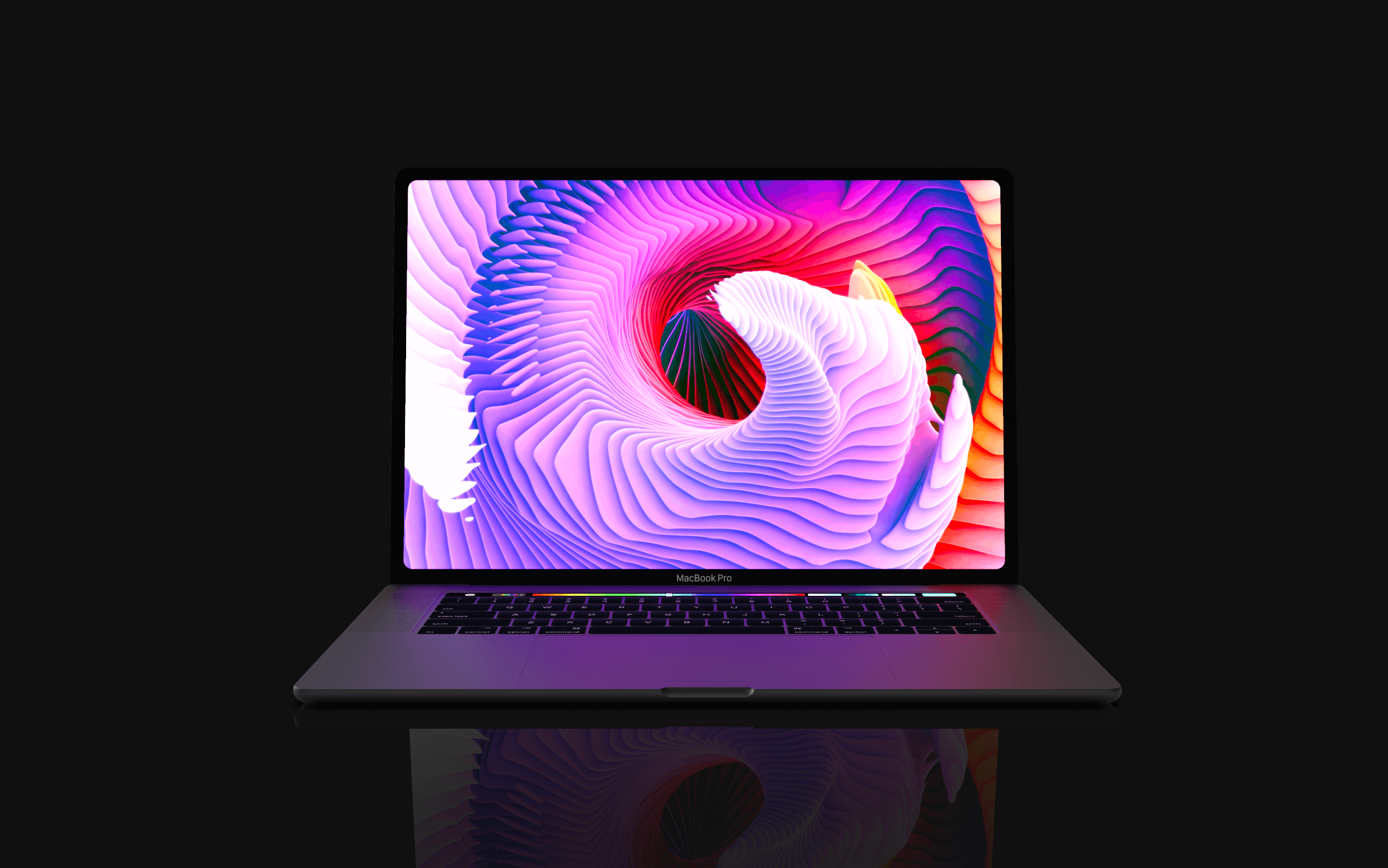De forma predeterminada cuando escribimos un texto en nuestro Mac este lo autocorrige a medida que lo escribimos, pero algunos errores, según su naturaleza, pueden quedar sin corregir. En estos casos lo mejor es que pasemos nosotros el corrector para asegurar un texto en las mejores condiciones.
Cambiar, ignorar, aprender, sugerir...

La situación es la siguiente: hemos terminado de escribir un texto, por ejemplo en Pages, y vemos que han quedado marcadas varias palabras en rojo. Evidentemente podemos hacer clic en cada una de ellas, pero hay una forma más sencilla de hacerlo.
Tras colocar el cursor en la parte superior del documento en el menú Edición reposamos el ratón encima de Ortografía y gramática y escogemos Mostrar ortografía y gramática. Alternativamente podemos presionar Comando (⌘) Shift (⇧) Punto (.)
Al hacerlo veremos aparecer una pequeña ventana donde el sistema nos muestra las correcciones. En la parte superior izquierda se nos muestra la palabra que contiene un error, en este caso "latatas", a la derecha vemos la lista de acciones, una por botón, y en la parte inferior izquierda las sugerencias.
En el caso de las "latatas fritas" el sistema encuentra que la primera palabra es un error y nos sugiere cambiar la palabra por "patatas" o "batatas". Como realmente se trata de un error, escogemos la opción que nos interese y tocamos el botón Cambiar. Al hacerlo la palabra se sustituirá y avanzaremos al siguiente error.
Pero ¿y si no se trata de un error o las sugerencias no son pertinentes? Tenemos más opciones. Si queremos simplemente pasar por alto esa indicación y fijarnos en ella más tarde presionaremos Siguiente, con lo que avanzaremos al siguiente error. Si vemos que no se trata de una palabra mal escrita tenemos dos opciones: Ignorar para que no vuelva a marcarse más en este documento o Aprender para que no vuelva a marcarse más en ningún documento y pase a formar parte del diccionario de corrección del Mac.
Aunque seguramente le daremos menos uso también podemos recurrir a Definir para buscar la palabra en el diccionario o a Sugerir para ver las sugerencias que, de hecho, ya se muestran de forma automática en la parte izquierda.
Por último, cuando la palabra está mal escrita pero las sugerencias no son apropiadas podemos escribir directamente la corrección en la parte superior izquierda y a continuación tocaremos Cambiar.
Así de fácil. Con estas cuatro o cinco opciones principales podremos repasar textos largos de forma mucho más rápida y eficiente.